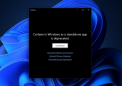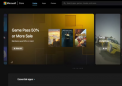大家好,我是小新,我来为大家解答以上问题。win10调整c盘分区大小,win10只有c盘怎么分区很多人还不知道,现在让我们一起来看看吧!

其实Windows就自带有硬盘分区的功能。
以下是使用分区工具的方法:
1、首先鼠标右键点击“计算机”,在弹出菜单里选择“管理”,打开“计算机管理”窗口:
2、然后在“计算机管理”里双击打开“存储”,如上图红线框起来的图标;然后继续选择双击打开“磁盘管理(本地)”,
3、右键单击选择要压缩的磁盘(本例选择D盘),快捷方式选择”压缩卷“
4、在输入压缩空间量(MB)里填写要压缩出的空间量,如果要压缩出50G,就填写50G*1024MB,然后点击“压缩”按钮;
5、压缩后会发现多出一块 未分区磁盘(绿色分区)
6、在绿色分区上点击鼠标右键弹出快捷菜单选择”新建分区“
7、打开新建简单卷向导,一路下一步,在简单卷大小里填写要新建磁盘的大小,下一步
8、选择文件系统格式,然后在执行快速格式化前打钩,下一步
9、点击”完成“按钮,新建磁盘完成!!
本文到此讲解完毕了,希望对大家有帮助。
 新传媒网
新传媒网